 НАШ КУРС: 75 за 1$
НАШ КУРС: 75 за 1$
Сторонняя реклама
-ТестДот
Поиск по сайту
Корзина
Сети кабельные, оптические, спутниковые, WiFi, WiMAX
Случайные товары
Сторонняя реклама
Установка беспроводной сети дома по типу AD-Hoc
Установка беспроводной сети дома по типу AD-Hoc
- Подробности
- Просмотров: 15187
Мы будем строить беспроводную сеть между компьютером и ноутбуком, используя один Wi-Fi контроллер и точку доступа. Вот, какое оборудование мы имеем:
Персональный компьютер. Чтобы избежать возможных проблем, мы использовали компьютер, собранный на базе barebone платформы Shuttle SB75G2, стабильной платформы, зарекомендовавшей себя с лучшей стороны в плане отсутствия помех.

Конфигурация тестового компьютера:
- Процессор Intel Pentium 2.8 (800 MHz, Hyper-Threading, 512 Kb L2)
- Жёсткий диск - Maxtor DiamondMax 9, 80 Gb, 7200 rpm
- Видеокарта - Albatron GeForce FX 5700
- Операционная система - Windows XP Pro + Service Pack 2
В этом компьютере было установлено 1024 Мб памяти DDR400 производства компании OCZ.

Память OCZ DDR400 серии PC3200 Titanium имеет тайминги CL 2-3-2-5 и обеспечивает нам максимальную производительность.
Ноутбук IRu Novia 3331W Combo. Этот мобильный компьютер, построенный на платформе Centrino, уже имеет встроенный контроллер Wi-Fi IEEE 802.11E. Но наличие PCMCIA слота и трёх портов USB 2.0 даёт нам возможность использовать и другие Wi-Fi контроллеры.
Так как на нашем ноутбуке уже имеется встроенный контроллер Wi-Fi, то мы его не будем менять. Теперь нам надо добавить поддержку WLAN нашему настольному компьютеру. В нём был только один PCI слот, да и тот занят ТВ-тюнером. Так что единственный выход дл нас - использовать USB контроллер Level One WNC-0301USB.

USB-контроллер Level One WNC-0301USB поставляется в небольшой картонной упаковке в комплекте с инструкцией на русском языке и драйверами.

Контроллер WNC-0301USB внешне очень похож на флэш-диск. Он так же имеет колпачок, закрывающий контактный разъём, один светодиод, сигнализирующий о передаче данных и очень эргономичный корпус. Разве что, здесь нет возможности носить его на шнурке, как обычную флэшку. Тем не менее, он удобен простотой подключения и компактностью.
Антенна у USB контроллера встроенная, так что не имеет смысла ожидать от WNC-0301USB дальнего радиуса действия. Однако, думаю, что для квартиры или маленького офиса этого контроллера будет достаточно. Проверим чуть позже, а пока вот его заявленные характеристики.
-
Поддержка стандартов IEEE 802.11b и IEEE 802.11g
-
Максимальная скорость передачи данных - 54 Мбит/с
-
Поддержка скорости передачи данных 54, 48, 36, 24, 18, 12, 11, 9, 6, 5.5, 2, 1 Мбит/c
-
Поддержка методов шифровани WEP (64-бит, 128-бит), WPA-TKIP, 802.1x и AES
-
Возможность соединения типа точка-точка.
-
Поддержка режимов Ad-Hoc и Infrastructure, Station
-
Автоматический откат при ошибке передач данных
-
Поддержка интерфейсов USB 2.0/1.1/1.0
-
Поддержка операционных систем MS Windows 98SE, ME, 2000 и XP
-
Размеры: 9x29x87 мм
-
Вес: 20 г.
USB контроллер WNC-0301USB может работать как в режиме Ad-Hoc, так и в режиме Infrastructure, а это значит, что вы сможете с его помощью превратить ваш компьютер в точку доступа. В данной части статьи мы не будем рассматривать режим работы контроллера в качестве точки доступа, об этом поговорим потом.
Инсталляция устройства проста. В первую очередь с прилагаемого в комплекте компакт-диска запускаем инсталлятор и устанавливаем драйверы и программу настройки устройства. Только после этого подключаем USB-модуль в свободный порт устройства.
Система находит и ставит драйверы и теперь пришло время запустить конфигурационную утилиту. Программное обеспечение Level One написано в расчёте на то, чтобы самый неподготовленный пользователь мог без лишних движений мышки настроить беспроводную сеть.
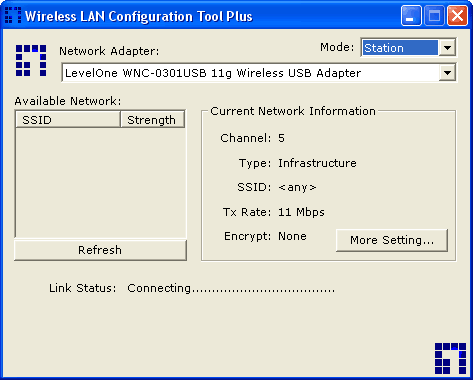
Первое, что мы видим - это информация о подключении. Пока что у нас подключений нет и мы нажимаем кнопку "More Setting".
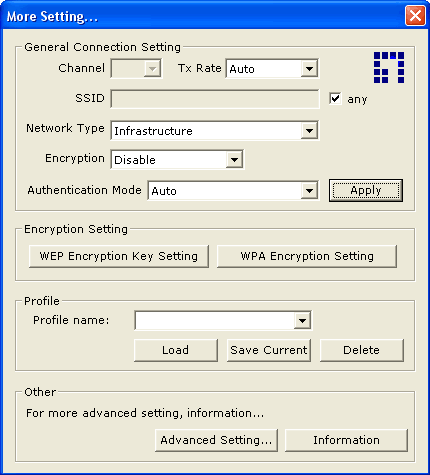
По умолчанию контроллер настроен на режим инфраструктуры, с точкой доступа. Но мы будем настраивать Ad-Hoc. Нам нужно будет выбрать незанятый канал. Так как у нас все каналы свободны, выберем цифру "7" - мне она нравится, хотя можно было и любую другую. Tx Rate - это скорость, на которой надо устанавливать соединение. Лучше оставить "авто".
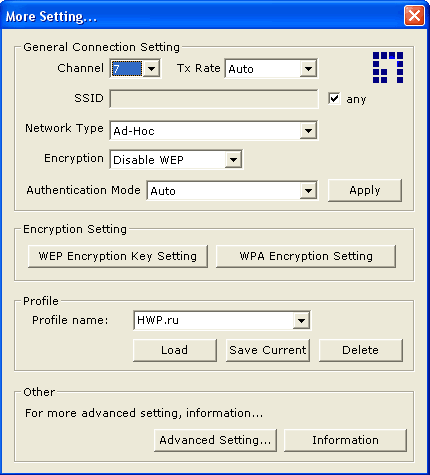
В строке SSID надо указать имя сети либо выбрать галочку "any", чтобы подключаться к любой сети. Мы создадим сеть с именем "HardwarePortal.ru". Шифрование отключим, авторизацию оставим автоматической. На будущее сохраним этот профайл под именем "HWP.ru".
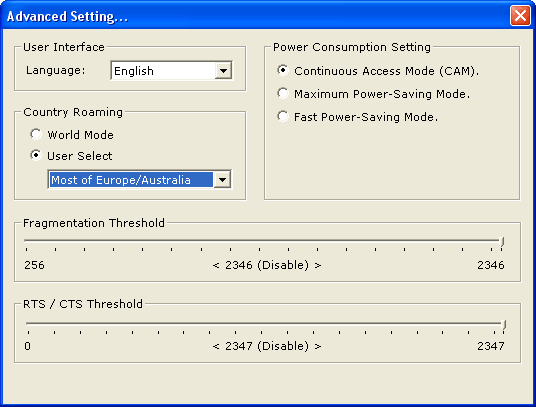
В расширенных настройках нас ничего не интересует. Хотя, здесь можно установить режим энергосбережения, тип роуминга и настройки передачи данных. После настройки имеем следующую картину:
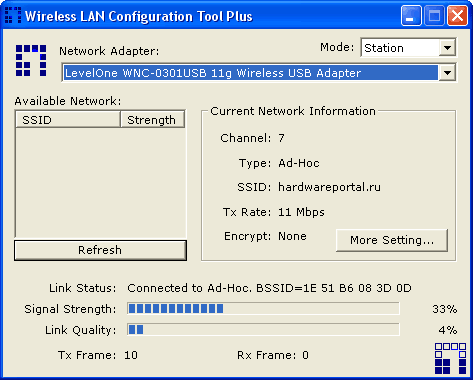
Теперь пришло время создать нашу сеть. Переходим в сетевые подключения и выбираем пункт "установить домашнюю сеть или сеть малого офиса".
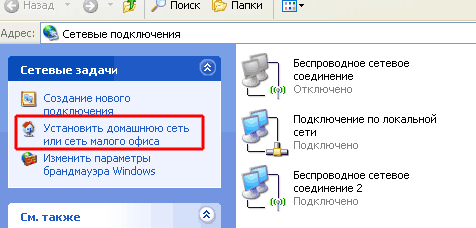
Запускается мастер настройки домашней сети. На стационарном компьютере выбираем пункт "Этот компьютер имеет прямое подключение к Интернету. Другие компьютеры в сети подключаются к Интернету через этот компьютер". Затем выбираем тип нашего подключения к интернету - сетевое соединение, VPN или модем. А затем - тип соединения для домашней или офисной сети. В нашем случае это беспроводное соединение.

Осталось задать описание компьютера, имя компьютера и рабочую группу. На последнем шаге мастер спросит, желаете ли вы сделать доступными файлы и принтеры компьютера для сетевых подключений? Мы разрешим делать это.
Теперь пришло время перейти к ноутбуку. Здесь контроллер беспроводной сети уже встроен и настроен по-умолчанию. Всё, что нам остаётся - выбрать беспроводную сеть.
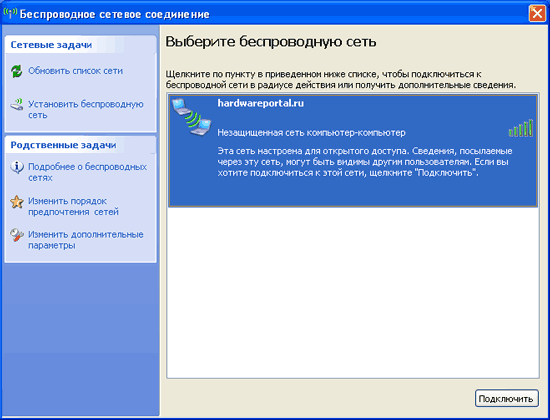
Подключаемся к этой сети, а теперь запускаем на ноутбуке тот же мастер установки домашней сети, только теперь выбираем что ноутбук подключен к глобальной сети через компьютер, имеющий прямое подключение. Для соединени используем беспроводную сеть.
Но у нас соединение происходит только на скорости 11 Мбит/с. Наверное, надо настроить сам адаптер Level One WNC-0301USB. Переходим в диспетчер оборудования, правой кнопкой кликаем на карте LevelOne WNC-0301USB и переходим в закладку "дополнительно".
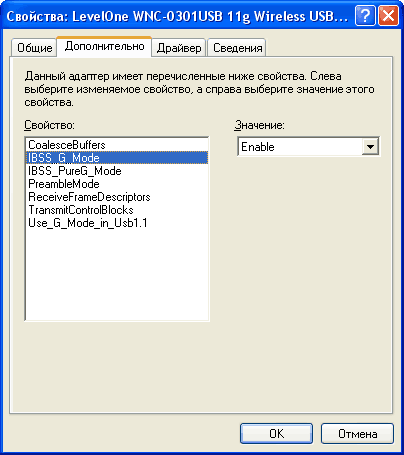
Здесь включаем "IBSS_G_Mode", "IBSS_PureG_Mode" и "Use_G_Mode_in_Usb 1.1". После этого адаптер готов работать в режиме 802.11g даже при подключении к USB 1.1 разъёму. И хотя у нас в компьютере установлены порты USB 2.0, после включения этих трёх пунктов подключение заработало на полной скорости - 54 Мбит/c.
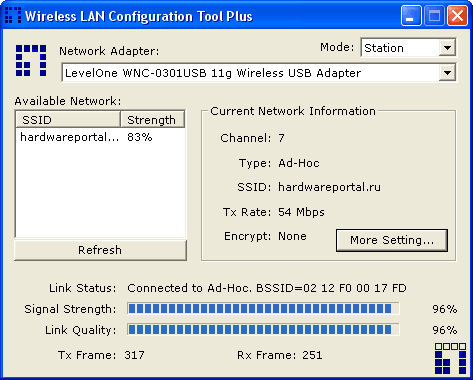
Вот, собственно и всё. Беспроводная сеть создана и готова к использованию. И теперь с ноутбука мы можем заходить в интернет и получить доступ к файлам и принтеру стационарного домашнего компьютера.

Реальная пропускная способность 54-мегабитной сети составляет порядка 2.8 - 3 Мб/с. То есть, примерно 23-25 Мбит/c на одно устройство. Если сравнивать со 100-мегабитной сетью Ethernet, то скорость может показаться и невысокой, но сравнив её с 11-мегабитной Wi-Fi или Bluetooth, понимаешь, что 25 Мбит/с - довольно неплохо. При такой скорости можно смотреть видео через сеть в реальном времени, играть в любые игры и работать в интернете.







